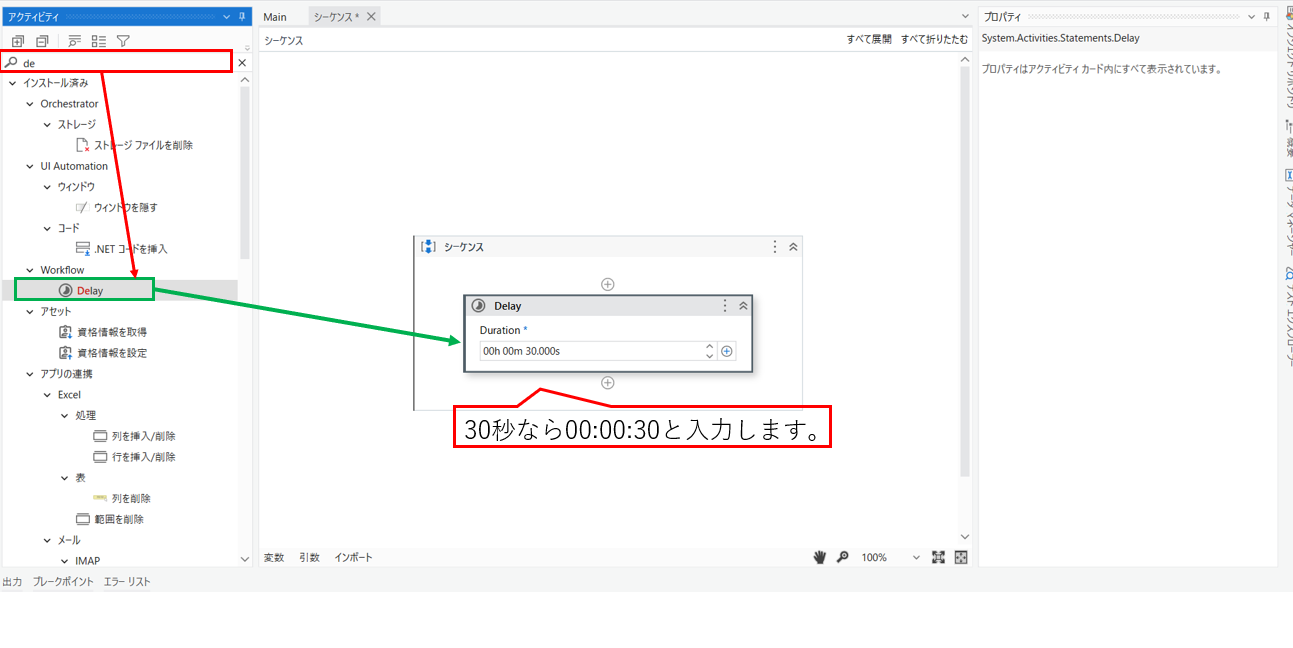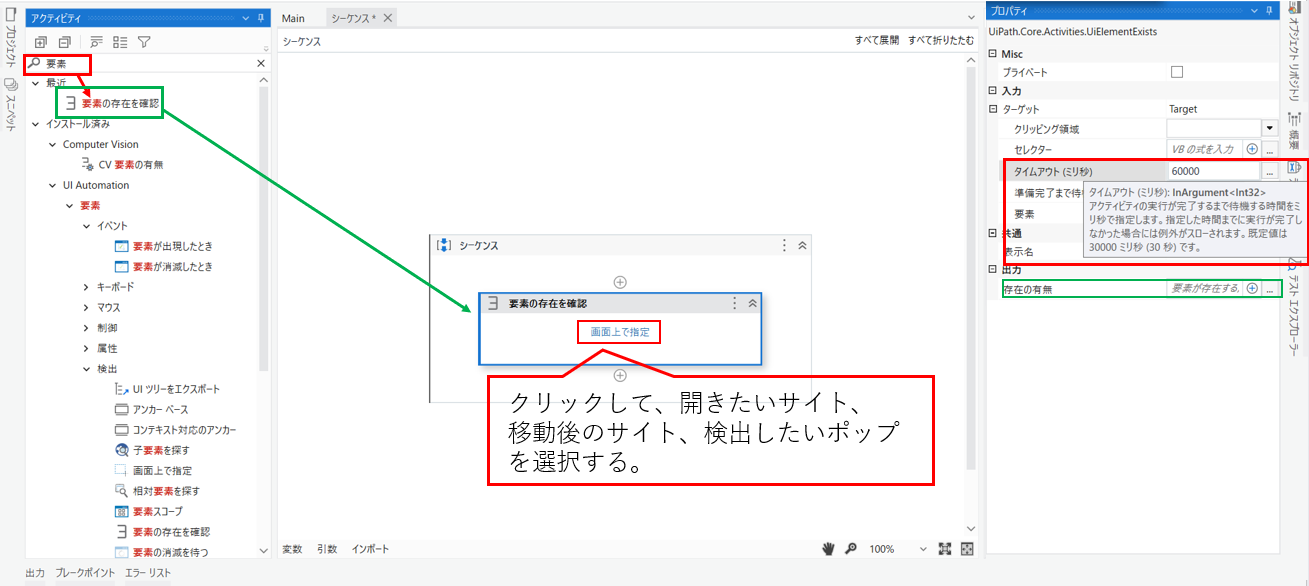1,はじめに
UiPathを始めた頃にUI操作で躓いたことがあったので、それを初心者の方でもわかりやすいようにまとめてみました。
2,システム、サイトとの相性が悪いとは
「文字を入力アクティビティはすべて機能しているのに、入力したことがシステムに情報が反映されない」などを指します。
実務ではUiPathとの相性が悪いシステム、サイトは常にあると思った方がいいです。
3,このような場合の対処法として、待機アクティビティを利用する。
基本的には、クリック後のロード待ち、サイトを開く、サイトの移動などで待機アクティビティを使用します。
実務ではシステムと相性が悪いときに、「待機アクティビティ」 を使うことで、入力したことを認識してくれることがあります。
基本的な使い方も含めて、待機アクティビティについて説明します。
4,待機アクティビティは、2つ存在していて、場面によって使い分けます。
(1)「待機」アクティビティ
「クリック後のロード待ち」や「文字を入力後、数秒の指定したい」ときに使用する。
このアクティビティは、指定した時間分、待機するものです。
Studioのバージョンが新しいので、アクティビティの表示が異なると思います。
実務の場合は、「待機」とアクティビティを検索すれば、出てくると思います。
今回の場合は、待機=DelayのDeだけで検索結果に出てきました。
私は文字を入力アクティビティがシステム、サイトにときにこの待機アクティビティを使い、5秒待機させます。
(2)「要素の存在を確認」アクティビティ
「サイトを開く」、「サイトの移動」、「文字を入力後、反映後に何かポップアップやメッセージが出力される」ときに使用する。
このアクティビティは、基本的に時間の指定はしなくてよくて、ある要素(例えば、アイコンやポップアップなど)が現れるまで、待機するものです。
プロパティのタイムアウト(ミリ秒)について、
このアクティビティが完了するまでの待機する時間です。
何も入力しなければ、30秒待機します。
しかし、待機に30秒以上かかるシステムもあると思います。
そのときは、待機時間を入力します。
例として、60000を入力していますが、入力ミスではありません。
アクティビティの仕様で、60000=60秒のことを指します。
ここは注意してください。
次に存在の有無について、これはきちんと指定した画面が出たかを変数に格納してチェックしたいときに使います。
この時の変数は、Boolean型です。
私は文字を入力アクティビティ後に、ポップアップなどが出てくるときに、
よく使っています。
5,練習問題
ドロップダウンリストのとき、「項目を選択」アクティビティ?
いつもなら「項目を選択」アクティビティでやりたいんですが、
それができないシステムもあると思います。
その場合、どう対処しますか?
例えば、
対象のドロップダウンリストを「クリック」
→ドロップダウンリスト一覧が出るまで5秒「待機」
→ドロップダウンリストが確実に出たことを確認するために、「要素の存在を確認」
→選択したいものを「クリック」
などがありますね。
6,最後に
今後もこのような記事を書いていくので、困っている方の助けになればいいなと思っています。